Berealアプリが正常に動作しないのを修正する9つの方法

BeRealアプリの一般的な問題によってソーシャルエクスペリエンスが中断されないように、ここではBeRealアプリが正常に動作しない問題を修正する9つの方法を紹介します。
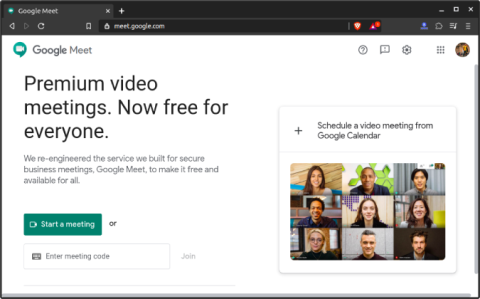
ズームは、このロックダウンで最も人気のあるビデオ会議アプリになりました。しかし、名声が高まるにつれ、セキュリティの抜け穴やデータの管理ミスに関して多くの反発が生じました。そのため、多くの国が内部会議での使用を禁止しなければなりませんでした。ズームは直感的でスケーラブルですが、人々はまだそれに固執しています。
最近、2つの大きな発表がありました。まず、Googleはプレミアムビデオ会議サービスを無料にし、次にFacebookは独自のWeb会議システムであるクリエイター向けのメッセンジャールームを発表しました。したがって、これらの発表により、私たちはついに真の意味でのズームの代替案を検討しています。これがすべてです。
最高のズームの選択肢
代替案を始める前に、Zoomの人気につながった3つの主なものがあります。
したがって、理想的なZoomの代替案を検討している間、Discord、Riot IM、およびMicrosoft Teamsは、より協調的でコミュニケーションツールであるため、このリストには含めませんでした。最初のものに行きましょう。
1. GoogleMeet
参加者制限: 100人
グーグルは、ビデオ会議の戦いに参加した最新のものでした。2020年5月8日、Googleアカウントを持っているすべての人がアクセスできるようになりました。2020年9月30日まで、会議の時間制限やいかなる種類の制限もありません。それを投稿すると、ビデオ通話の制限時間は60分になります。
ズームと比較して、GoogleMeetのUIはシンプルです。Webページにはボタンが2つしかありません。1つは会議を開始することで、もう1つは会議に参加することです。現在、Zoomとは異なり、会議に参加または主催するには、Googleアカウントが必要です。デフォルトでは、主催者は全員が会議に参加することを許可する必要があります。これとは別に、他の参加者のミュートを解除して会議から切断することができます。
Google Meetは、Zoomの使いやすさと拡張性と比較した場合に理想的な代替手段です。ただし、会議の記録機能はありません。GSuiteユーザーのみが利用できます。また、ホワイトボード、待合室、小会議室などは内蔵されていません。
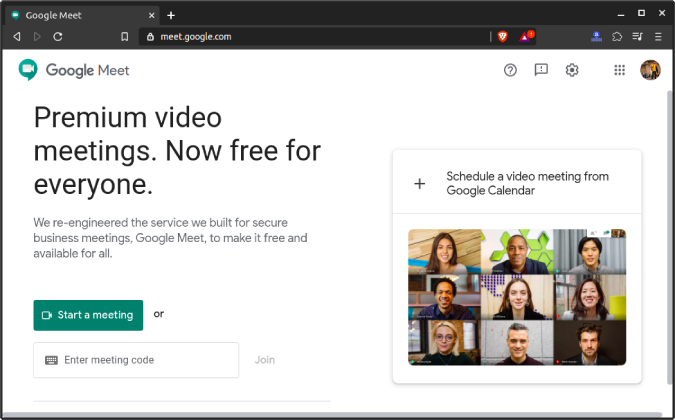
どうよ?
何がないの?
GoogleMeetにアクセス
2.Facebookメッセンジャールーム
参加者制限: 50名
私たちが持っている次のズームの選択肢は、最近発売されたFacebookの「メッセンジャールーム」です。現在、すべてのMessengerユーザーに公開されているわけではありませんが、幸運にも早期アクセスが可能でした。現在、メッセンジャールームでは、50人のユーザーがFacebookのビデオ会議に参加できます。Google Meetとは異なり、ビデオ会議に参加するためにFacebookアカウントを持っている必要はありません。
メッセンジャーアプリのプロフィールのすぐ下に、「部屋を作成」というリンクがあります。FacebookアカウントがなくてもWebブラウザから他の人が参加できるビデオ会議を即座に作成します。しばらく使用しており、ビデオ品質は良好です。
ここで、モデレートに入ると、会議に参加するためにその人がFbアカウントを持っている必要があるかどうかを選択するオプションがあります。全体として、RoomsはほとんどがFacebookアカウントを持っているZoomの優れた代替手段です。そして将来的には、Instagram、WhatsApp、Portalと統合する予定です。ただし、FBの場合、問題はアプリ自体の外部ではなく内部にある可能性があります。しかし、サービスにかなりの時間を与えて、物事がどのように展開するかを見てみましょう。
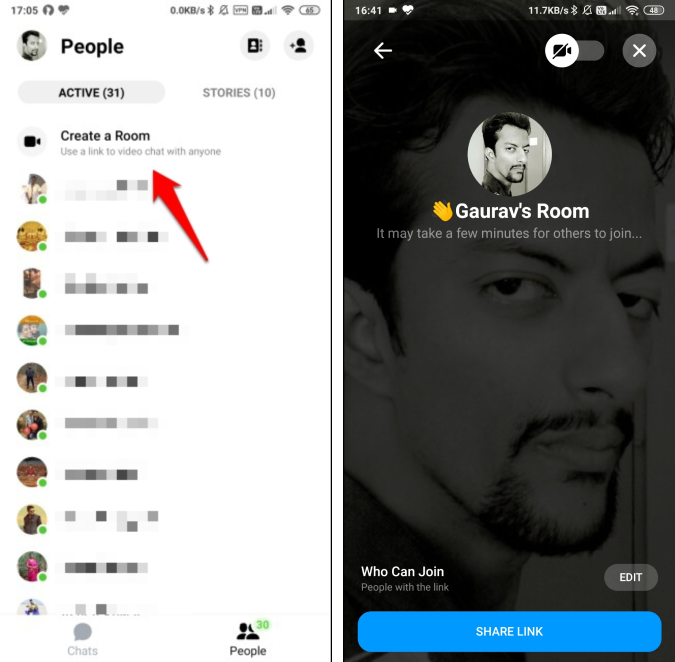
どうよ?
何がないの?
Facebookメッセンジャーをダウンロード
3. Jitsi Meet
参加者制限: 75人
現在、FacebookとGoogleはどちらも過去にプライバシーの問題をかなりの割合で抱えているため、オープンソースを探しているなら、JitsiMeetがその答えです。これは、ZoomやBigBlueButtonと呼ばれる別のオープンソースビデオ会議アプリに似ています。ただし、他のオープンソースのビデオ会議アプリよりもJitsiMeetを選択する3つの重要な理由があります。
これとは別に、Jitsi Meetは最大75人のビデオ会議をサポートしており、会議に時間制限はありません。Jitsi Meetの唯一の問題は、モデレーションがまったくないことです。誰のホストも参加者もいません。つまり、誰でもあなたを会議から追い出したり、ミュートしたりすることができます。私たちのテストでは、ビデオの品質は前の2つのアプリやZoomほど良くありませんでした。ただし、開発は現在非常に活発であり、ブログで詳細を読むことができます。
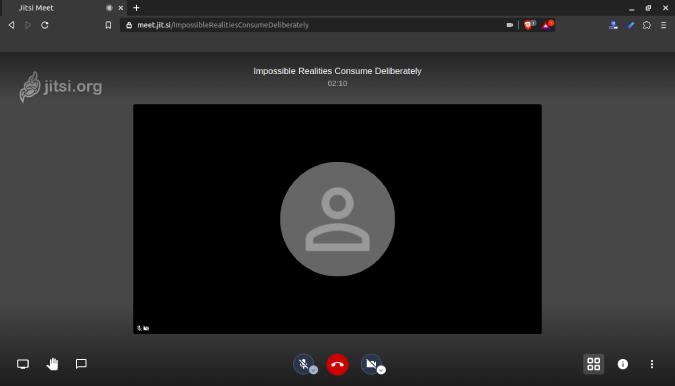
どうよ?
何がないの?
JitsiMeetにアクセス
4.Skype
参加者制限: 49名
最近では、SkypeはZoomの代替手段とは見なされていませんでした。主な理由は、Skype以外の人向けのビデオ会議を作成するのが困難だったためです。それに加えて、MicrosoftはMicrosoftTeamsを追求してSkypeを放棄しました。しかし、最近まで、SkypeMeetが導入されていました。これは、主催者や会議への参加にサインアップする必要のないシンプルなWebアプリです。
Skype MeetはSkypeアプリにも統合されており、ホームページにこの[今すぐ会う]ボタンが表示されます。これとは別に、Zoomで支払われるグループ投票も取得します。さらに、Skypeでは、誰でも会議を録音でき、通話の終了時に録音が共有されます。ホストや責任の委任はありません。あなたは人々をミュート解除することができます、そしてそれはほとんどそれです。
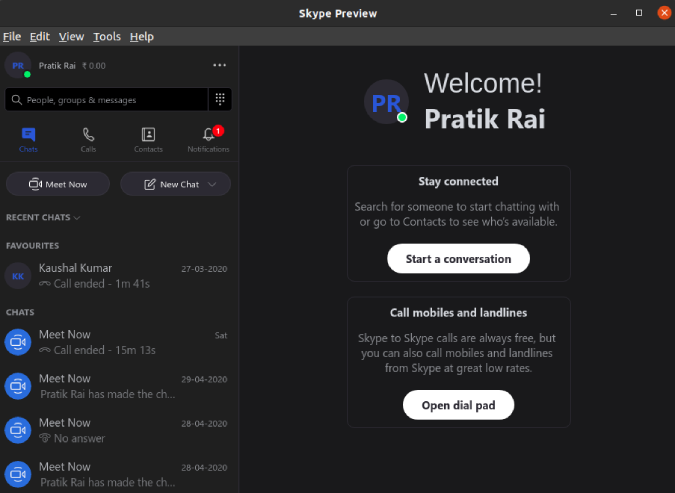
また読む:あなたが知らなかったGoogleMeetのヒントとコツ
どうよ?
何がないの?
SkypeMeetにアクセス
5. Cisco Webex
参加者制限: 100人
私たちが持っている最後のズームの選択肢はCiscoWebexです。これは、自宅で仕事をしている人々を支援するために無料で利用できる最初のアプリの1つでした。したがって、無料のバリアントで取得できる特典は次のとおりです。
このリストの他のアプリと比較して、CiscoWebExのモデレートは優れています。これについては、後ほど説明します。
現在、Zoomと同様に、CiscoWebExにも個人用の会議室があります。ランダムな人との会議を開催している場合は、個人の会議IDを使用しないでください。パスワードがありません。デフォルトでは、ランダムなパスワードを持つ会議をスケジュールすることをお勧めします。
Zoomとは異なり、WebExには待合室がありません。したがって、リンクをクリックした人は直接会議室にリダイレクトされます。ただし、デフォルトでは、WebExは10分後に会議室をロックします。したがって、会議がロックされたら、全員が個別に会議室に入ることができるようにする必要があります。
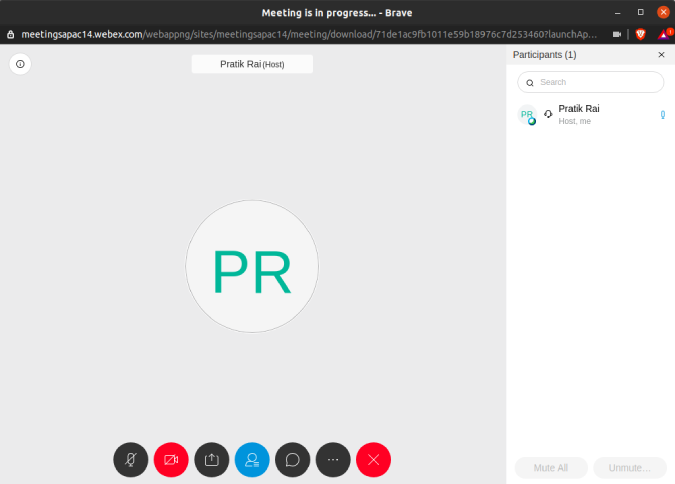
どうよ?
何がないの?
CiscoWebExにアクセス
締めくくり
全体として、GoogleMeetとFacebookルームは本当の選択肢です。また、超プライバシーが必要な場合は、JitsiMeetを試してみてください。よく働く!これらは、私たちの数週間のテストで完璧に機能するものです。チームのほとんどの人がすでにSkypeユーザーであり、アカウントを持っていない人はごくわずかである場合は、Skype会議に参加してください。
BeRealアプリの一般的な問題によってソーシャルエクスペリエンスが中断されないように、ここではBeRealアプリが正常に動作しない問題を修正する9つの方法を紹介します。
PowerShell から実行可能ファイルを簡単に実行し、システムをマスター制御する方法についてのステップバイステップガイドをご覧ください。
地球上で最もトレンドのリモート会議プラットフォームの一つであるZoomの注釈機能の使い方を詳しく解説します。ズームでユーザビリティを向上させましょう!
デスクトップまたはモバイルの Outlook 電子メールに絵文字を挿入して、より個人的なメールにし、感情を表現したいと思いませんか?これらの方法を確認してください。
NetflixエラーコードF7701-1003の解決策を見つけ、自宅でのストリーミング体験を向上させる手助けをします。
Microsoft Teamsがファイルを削除しない場合は、まず待ってからブラウザーのキャッシュとCookieをクリアし、以前のバージョンを復元する方法を解説します。
特定のWebサイトがMacに読み込まれていませんか?SafariやGoogle Chromeでのトラブルシューティング方法を詳しく解説します。
未使用のSpotifyプレイリストを消去する方法や、新しいプレイリストの公開手順について詳しく説明しています。
「Outlookはサーバーに接続できません」というエラーでお困りですか?この記事では、Windows10で「Outlookがサーバーに接続できない問題」を解決するための9つの便利なソリューションを提供します。
LinkedInで誰かを知らないうちにブロックするのは簡単です。ブログを読んで、匿名になり、LinkedInの誰かをブロックする方法を見つけてください。








